Se passi molto tempo a guardare le storie di Snapchat, potresti aver notato le piccole immagini che le persone usano nei loro scatti. Possono essere immagini fisse o GIF in movimento. Questi sono ciò che Snapchat chiama adesivi e sono un ottimo modo per aggiungere qualcosa in più ai tuoi scatti.
Esistono diversi tipi di adesivi e diversi modi per utilizzarli. Puoi persino creare i tuoi adesivi su Snapchat utilizzando qualsiasi immagine desideri, il che significa che le possibilità di adesivi sono infinite.

Tipi di adesivi Snapchat
Ci sono alcuni tipi di adesivi su Snapchat che puoi usare sui tuoi scatti. Quando tocchi l'icona dell'adesivo su Snapchat dopo aver scattato una foto, che sembra un quadrato con un angolo piegato, vedrai alcune delle diverse categorie di adesivi.
La prima pagina che apparirà automaticamente sarà etichettata con una stella. Nella parte superiore di questo, vedrai alcune opzioni per gli adesivi interattivi che puoi utilizzare. Il primo è Menzione, che ti permetterà di taggare un amico che hai su Snapchat. Argomentoti consente di aggiungere il tuo snap a un argomento hashtag aggiungendovi l'adesivo. Posizioneti consente di mostrare la tua posizione su un adesivo.
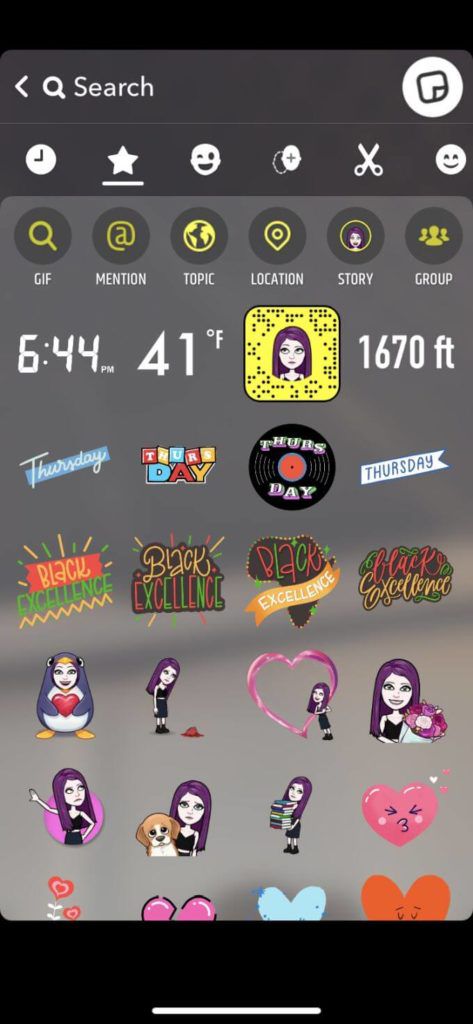
Con Storiache puoi indirizzare ad altri verso storie separate che hai creato. Infine, l'opzione Gruppomostra un gruppo Snapchat a cui altri possono unirsi. Puoi anche selezionare GIFper cercare un adesivo GIF.
Sotto questi, vedrai alcune opzioni rapide per adesivi come ora, gradi, Snapcode o altitudine. Prima dell'icona a forma di stella vedrai un orologio, che puoi toccare per vedere gli adesivi utilizzati più di recente.
Accanto a questo, se tocchi l'icona della faccina ammiccante, sarai in grado di scegliere da una serie di adesivi che presentano i tuoi Bitmoji.
Dopo questo, c'è un'icona di una faccia con un segno più che è una caratteristica chiamata Cammei. Questi sono adesivi che usano una foto del tuo viso per attaccarli a varie figure che fanno cose diverse. Tutto quello che devi fare è selezionare Crea il mio cameoe seguire le istruzioni per scattare un selfie e creare i tuoi adesivi Cameo.

Se selezioni icona a forbice, vedrai tutti gli adesivi che hai creato. Per scoprire come farlo, continua a leggere. Dopo aver creato un adesivo, verrà memorizzato qui per essere utilizzato su qualsiasi scatto.
L'ultima icona di una faccina sorridente ti porterà agli adesivi Emoji. Puoi aggiungere adesivi di qualsiasi Emoji disponibile sui tuoi scatti qui.
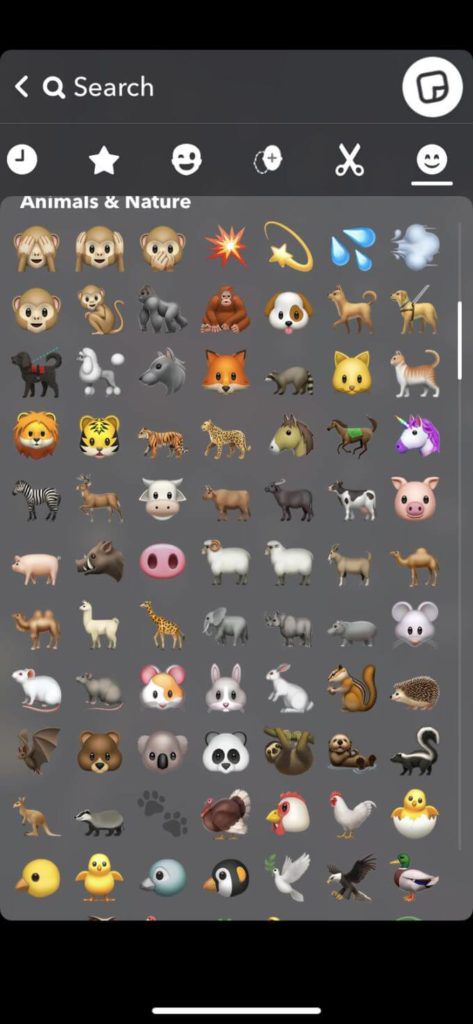
Se puoi " Per trovare un adesivo specifico che desideri, puoi sempre utilizzare la funzione di ricerca nella parte superiore dello schermo. Digita alcune parole chiave del tipo di adesivo che desideri e vedrai i risultati correlati.
Come aggiungere un adesivo al tuo scatto
Una volta trovato l'adesivo perfetto che desideri aggiungere, ora dovrai aggiungerlo effettivamente al tuo scatto. È molto facile da fare, segui questi passaggi di seguito.
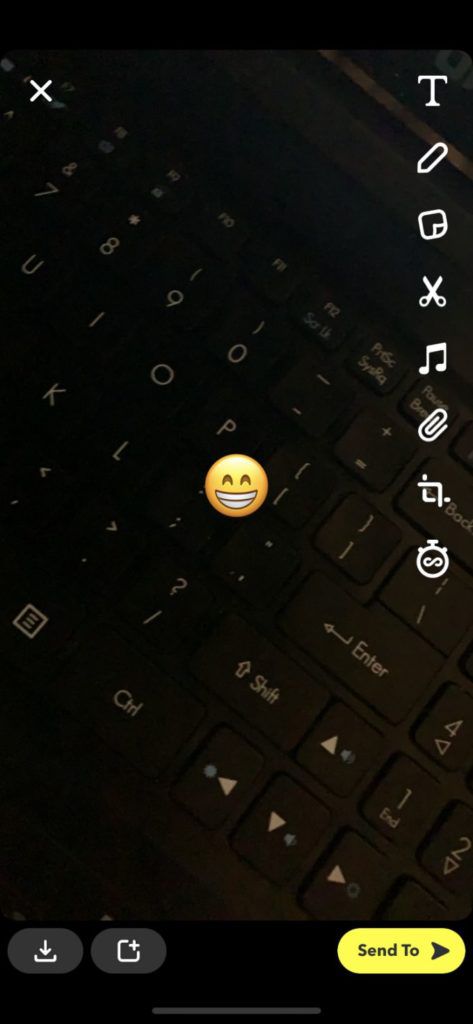

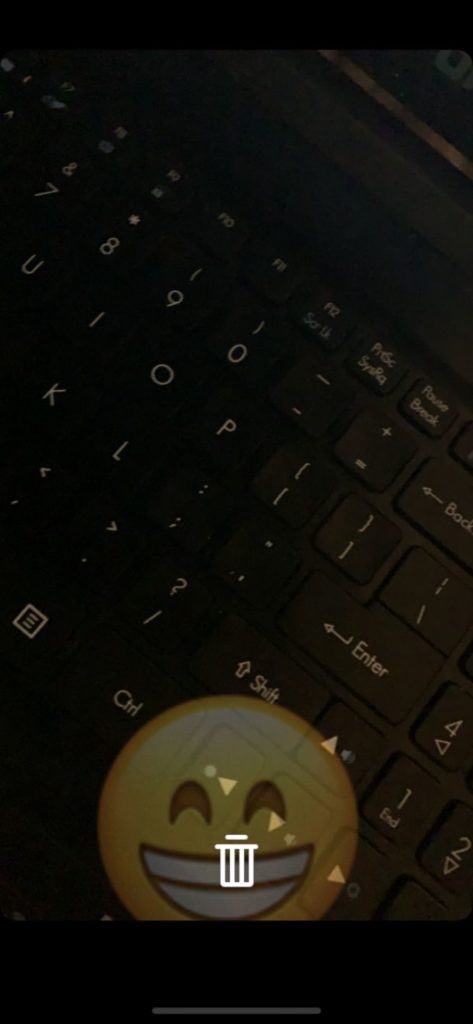
Se lo desideri, puoi aggiungere più adesivi contemporaneamente toccando nuovamente l'icona dell'adesivo e selezionandone un altro da aggiungere, seguendo i passaggi precedenti.
Come creare i tuoi adesivi Snapchat
Una caratteristica interessante di Snapchat, che semplifica la creazione di foto uniche, è la possibilità di creare i tuoi adesivi Snapchat. Ciò ti consente di ritagliare parti di un'immagine e salvarla per usarla come qualsiasi altro adesivo. Una volta che sai come fare, sarà facile creare tutti gli adesivi che vuoi, di qualsiasi cosa tu voglia. Ecco cosa fare.

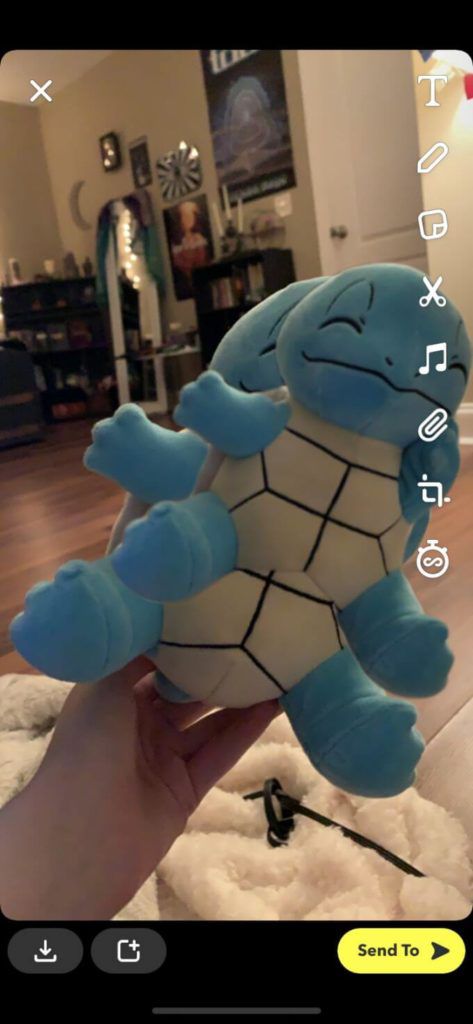
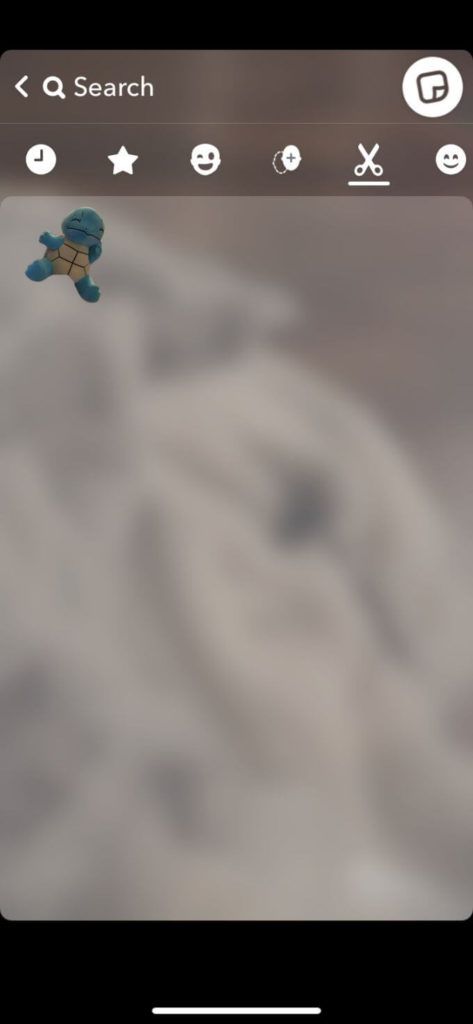
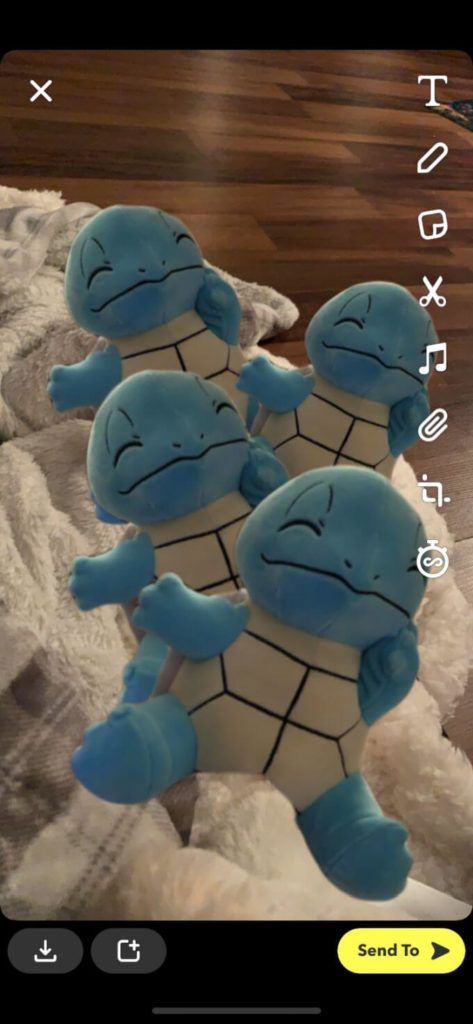
Se desideri eliminare un adesivo creato, puoi toccare l'icona dell'adesivo, quindi andare agli adesivi creati. Tocca e tieni premuto l'adesivo che desideri eliminare, quindi trascinalo nel cestino nell'angolo in alto a destra dello schermo.
Utilizzo degli adesivi Snapchat
Gli adesivi sono un ottimo modo per aggiungere un po 'di personalità ai tuoi scatti e creare foto uniche. Soprattutto con la possibilità di creare i tuoi adesivi, ci sono molte opportunità per il fotoritocco che stupiranno i tuoi amici Snapchat.